Hur man spelar in ljud på Samsung via 3 bästa valmetoder
 Postat av Lisa Ou / 24 oktober 2023 16:00
Postat av Lisa Ou / 24 oktober 2023 16:00God dag! Jag planerade att spela in min röst med bakgrundsmusik senare på kvällen efter att jag kommit hem från skolan. Jag behöver spela in den eftersom den krävs för vårt filmprojekt. Jag vet dock inte vilket verktyg jag kommer att använda. Jag är en Samsung-användare. Kan du hjälpa mig att lära mig spela in ljud på Samsung S21? Alla rekommendationer kommer att uppskattas. Tack så mycket på förhand!
När du spelar in ljud är det bättre att använda ett högkvalitativt verktyg. Det är för att höra det inspelade ljudet bättre. Men vilket verktyg eller program kan du använda? Välj och utforska metoderna som vi har förberett för dig nedan. Snälla gå vidare.
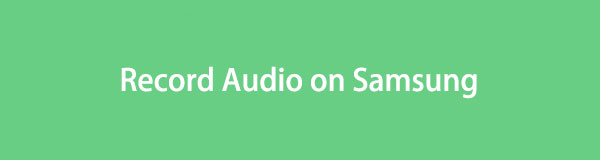
FoneLab skärminspelare låter dig fånga video, ljud, online handledning, etc. på Windows / Mac, och du kan enkelt anpassa storlek, redigera video eller ljud, och mer.
- Spela in video, ljud, webbkamera och ta skärmdumpar på Windows / Mac.
- Förhandsgranska data innan du sparar.
- Det är säkert och enkelt att använda.

Guide Lista
Del 1. Hur man spelar in ljud på Samsung via Samsung Voice Recorder
Kanske någon av er frågar om Samsung har en inbyggd ljudinspelare. Tja, den har en förinstallerad applikation som du kan använda för att spela in röster eller ljud. Denna applikation kallas Samsung Voice Recorder. Denna applikation är mycket bekväm att använda. När du spelar in ljud kan du bokmärka en del av det. I det här fallet kommer du att ha tecken på inspelningens sida.
Du kommer dock att se i applikationsbeskrivningen på Google Play Butik att den har en text-till-tal-funktion. Men den här funktionen är inte tillgänglig på alla modeller av din Samsung-telefon.
Hur som helst, se nedan hur Samsung spelar in ljud med sin förinstallerade applikation. Gå vidare.
steg 1Om du inte har ansökan, gå till Google Play Store. Efter det, sök efter Samsung Voice Recorder ord. Tryck på installera knappen och välj Öppen knappen för att starta programmet efteråt. Förbered dig med inspelningen och klicka på Röd cirkel ikonen längst ner i mitten för att starta.
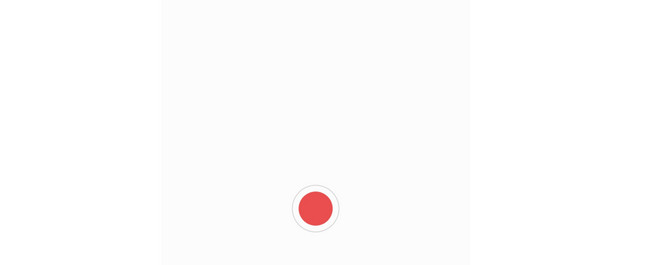
steg 2Du kommer att se tidsintervallet för inspelningen överst. Som du kan se Bokmärkesikon är placerad i mitten. Du kan trycka på knappen för att lägga till bokmärken till ljudinspelningen. Vänligen tryck på Ruta ikon i det nedre högra hörnet för att stoppa inspelningen.
steg 3Applikationen leder dig till spargränssnittet. Byt namn på filen och tryck på Spara-ikonen för att spara det inspelade ljudet på din Samsung-telefon. Du kommer att se filen när du trycker på Lista knappen på programmets första gränssnitt.
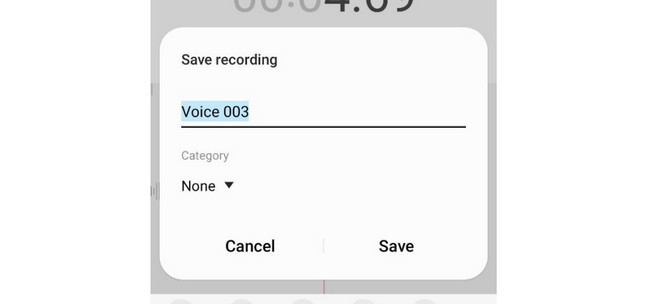
FoneLab skärminspelare låter dig fånga video, ljud, online handledning, etc. på Windows / Mac, och du kan enkelt anpassa storlek, redigera video eller ljud, och mer.
- Spela in video, ljud, webbkamera och ta skärmdumpar på Windows / Mac.
- Förhandsgranska data innan du sparar.
- Det är säkert och enkelt att använda.
Del 2. Hur man spelar in ljud på Samsung med Voice Recorder Pro
Voice Recorder Pro är en av de ledande ljudinspelare som finns i Google Play Butik. Den har också bra förtroendebetyg från sina användare. Men de har samma problem när de använder applikationen på sin Samsung-telefon.
De nämnde i recensionerna att applikationen innehåller irriterande annonser. Dessa annonser kommer inte bara att visas en gång på skärmen. De kommer att läggas upp var som helst på skärmen och kommer inte att försvinna. På grund av dessa annonser släpar applikationen och kraschar ibland. Det finns inget sådant alternativ för att ta bort annonserna i appen.
Hur som helst, lär dig hur du spelar in ljud på Samsung S20 och andra modeller nedan. Var god fortsätt.
steg 1Ladda ner första Voice Recorder Pro via Google Play Butik på din Samsung-telefon. Öppna applikationen efteråt. Senare kommer du att se Mikrofonen ikonen på appens första gränssnitt. Tryck på den för att starta röstinspelningen.
steg 2Medan ljudinspelningen pågår ser du tidsintervallet överst. Vänligen tryck på Paus om du vill pausa inspelningen. Å andra sidan, vänligen tryck på Ruta ikon för att stoppa inspelningen.
steg 3Applikationen leder dig till listan över de inspelningar du har gjort. Du kan göra några åtgärder för det inspelade ljudet. Du kan dela, byta namn på, ta bort eller öppna den. Du väljer inställningarna för applikationen.
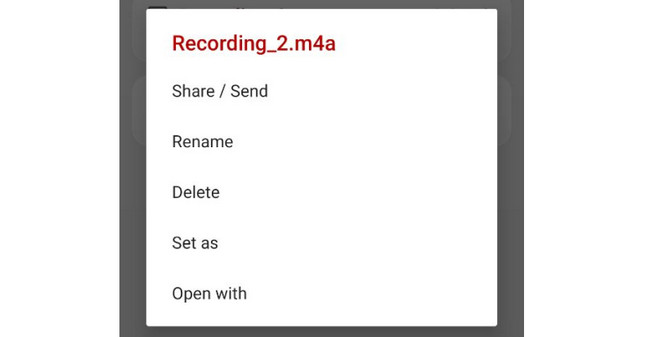
Del 3. Hur man spelar in ljud på Samsung med FoneLab Screen Recorder
Du kan också ladda ner ett tredjepartsverktyg på din dator för att spela in ljud på din Samsung, till exempel FoneLab skärminspelare! Detta verktyg kan spela in ljud på din Samsung. Tillsammans med det kan du aktivera funktionen System Sound för att fånga ljudet från din Samsung-telefon. En annan bra sak med det här verktyget är att du kan anpassa dess inställningar. Den har inspelning, utgång, ljud, kamerainställningar och mer.
FoneLab skärminspelare låter dig fånga video, ljud, online handledning, etc. på Windows / Mac, och du kan enkelt anpassa storlek, redigera video eller ljud, och mer.
- Spela in video, ljud, webbkamera och ta skärmdumpar på Windows / Mac.
- Förhandsgranska data innan du sparar.
- Det är säkert och enkelt att använda.
Dessutom kan du ställa in destinationssökvägen för din inspelade fil. Du behöver bara gå till dess kataloginställningar. Se nedan för att lära dig hur du spelar in ljud på Samsung S22 och andra modeller. Gå vidare.
steg 1Ladda ner FoneLab Screen Recorder. Du behöver bara klicka på Gratis nedladdning knappen på sin officiella hemsida. Ställ in den senare och starta den efteråt.
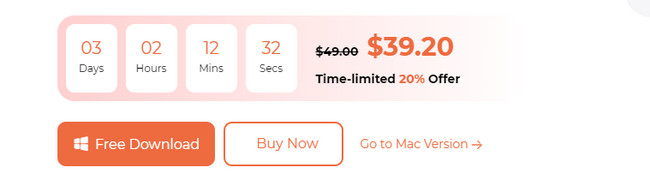
steg 2Du måste först ladda ner den tillhörande applikationen för verktyget. Gå till Google Play Store på din Samsung. Sök efter FoneLab spegel och ladda ner den. Efteråt, gå tillbaka till programvaran och välj Telefon knappen till höger.
steg 3Välj operativsystemet på din telefon. Eftersom du använder en Samsung-telefon, välj Android-inspelare knapp. Efter det ansluter du telefonen till din dators WLAN och IP-adress. Välj den anslutningsmetod du vill använda. Du kan välja Identifiera, PIN-kod och QR-kod. Följ instruktionerna på skärmen efteråt.
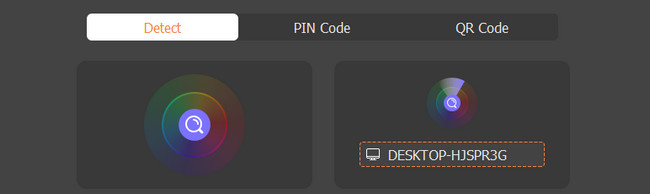
steg 4Om anslutningsprocessen lyckas kommer du att se din Samsung-skärm på programvaran. Du behöver bara trycka på Börja nu knappen på Samsung-telefonen. Efter det trycker du på Spela in ikon på botten. Ljudinspelningen startar omedelbart.
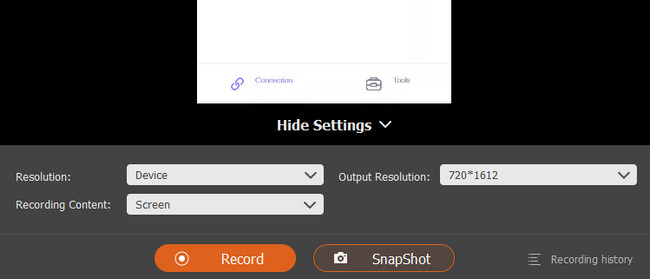
FoneLab skärminspelare låter dig fånga video, ljud, online handledning, etc. på Windows / Mac, och du kan enkelt anpassa storlek, redigera video eller ljud, och mer.
- Spela in video, ljud, webbkamera och ta skärmdumpar på Windows / Mac.
- Förhandsgranska data innan du sparar.
- Det är säkert och enkelt att använda.
Del 4. Vanliga frågor om hur man spelar in ljud på Samsung
1. Spelar skärminspelare in ljud?
Inte alla skärminspelare kan spela in ljud medan du spelar in din skärm. Vissa skärminspelare kan dock spela in ljud eller bakgrundsljud under skärminspelning. Ett bra exempel på detta är FoneLab skärminspelare. Den kan spela in din skärm, bakgrundsljud och systemljud samtidigt.
2. Varför spelar min Samsung-telefon inte in samtal?
Du måste kontrollera inspelarens inställningar du använder för att spela in Samsung-samtal. Det är möjligt att du inte har tillåtit applikationen eller verktyget att spela in dina Samsung-samtal. Eller ännu värre, din applikation eller ditt program stöder inte inspelning av samtal eller ljud.
Vi hoppas att du har lärt dig hur man spelar in ljud på Samsung. Vilken av dem har du använt? Vi hoppas att du överväger FoneLab skärminspelare. Det är ett verktyg från tredje part som du kan använda för att spela in din skärm, ljud och systemljud! Ladda ner programvaran för att uppleva alla funktioner. Tack!
FoneLab skärminspelare låter dig fånga video, ljud, online handledning, etc. på Windows / Mac, och du kan enkelt anpassa storlek, redigera video eller ljud, och mer.
- Spela in video, ljud, webbkamera och ta skärmdumpar på Windows / Mac.
- Förhandsgranska data innan du sparar.
- Det är säkert och enkelt att använda.
